一、360P2刷机教程准备工作
1)360POP-P2-DEBUG-V1.0.42.42668.bin【立即下载】
2)hfs文件服务器【立即下载】
3)breed固件【立即下载】
4)GOCLOUD高恪-S1B(360P2)-4.0.1.9594_刷机专用.bin【立即下载】
5)GOCLOUD高恪-S1B(360P2等)-4.1.1.9729.bin.web【立即下载】
6)电脑、网线、360路由器P2
二、恢复路由器出厂设置
全新的路由器不需要进行此操作.直接进入下一步(可以使用路由器电源旁的RESET复位键进行复位)
三、进行刷机环境刷入(刷breed)
1. 开启telnet
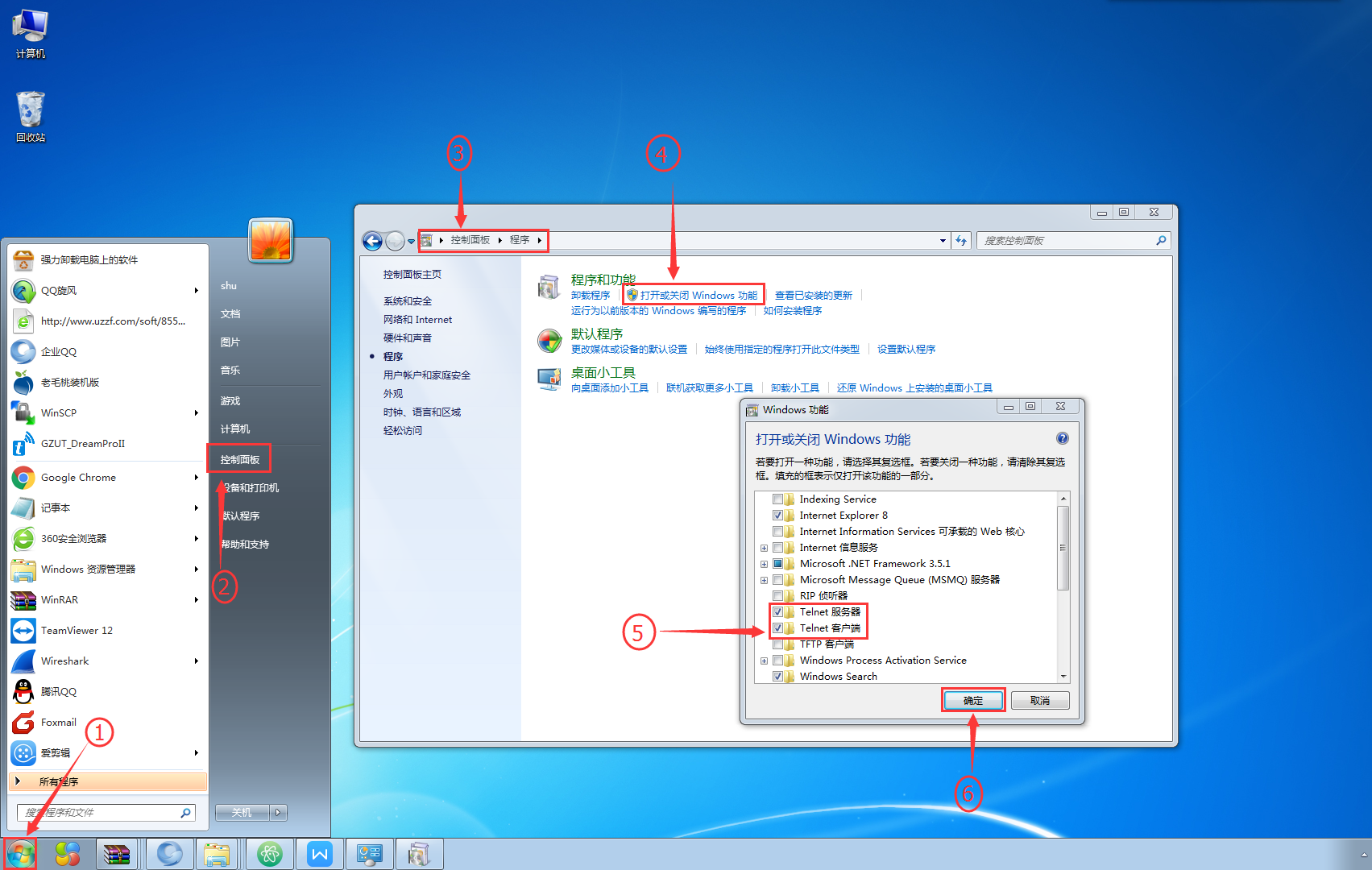
2. 配置电脑IP 这里配置电脑IP:192.168.0.2 掩码:255.255.255.0 网关:192.168.0.1。如下图所示
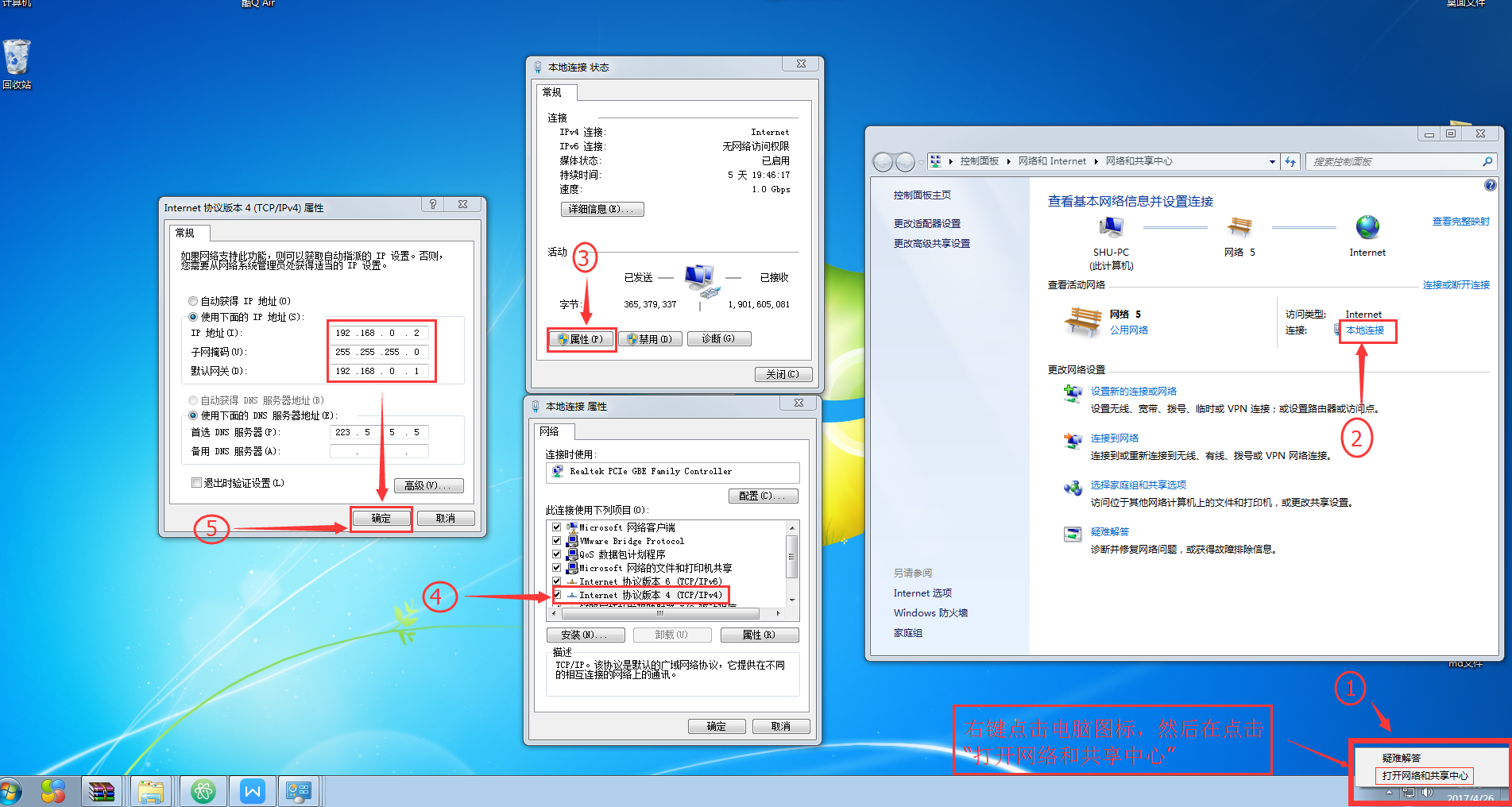
3. 登录P2升级 360POP-P2-DEBUG-V1.0.42.42668.bin 在浏览器里输入192.168.0.1 我这里使用的浏览器是谷歌浏览器
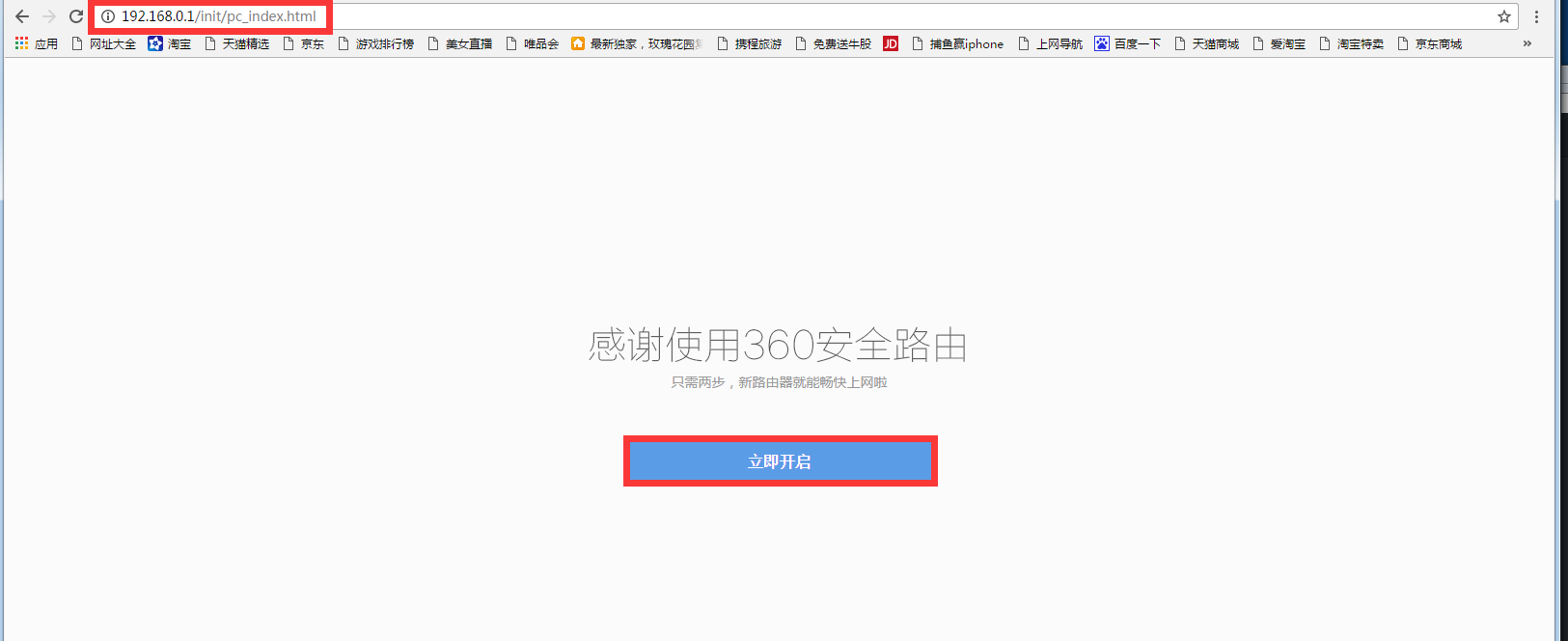
直接跳过上网配置
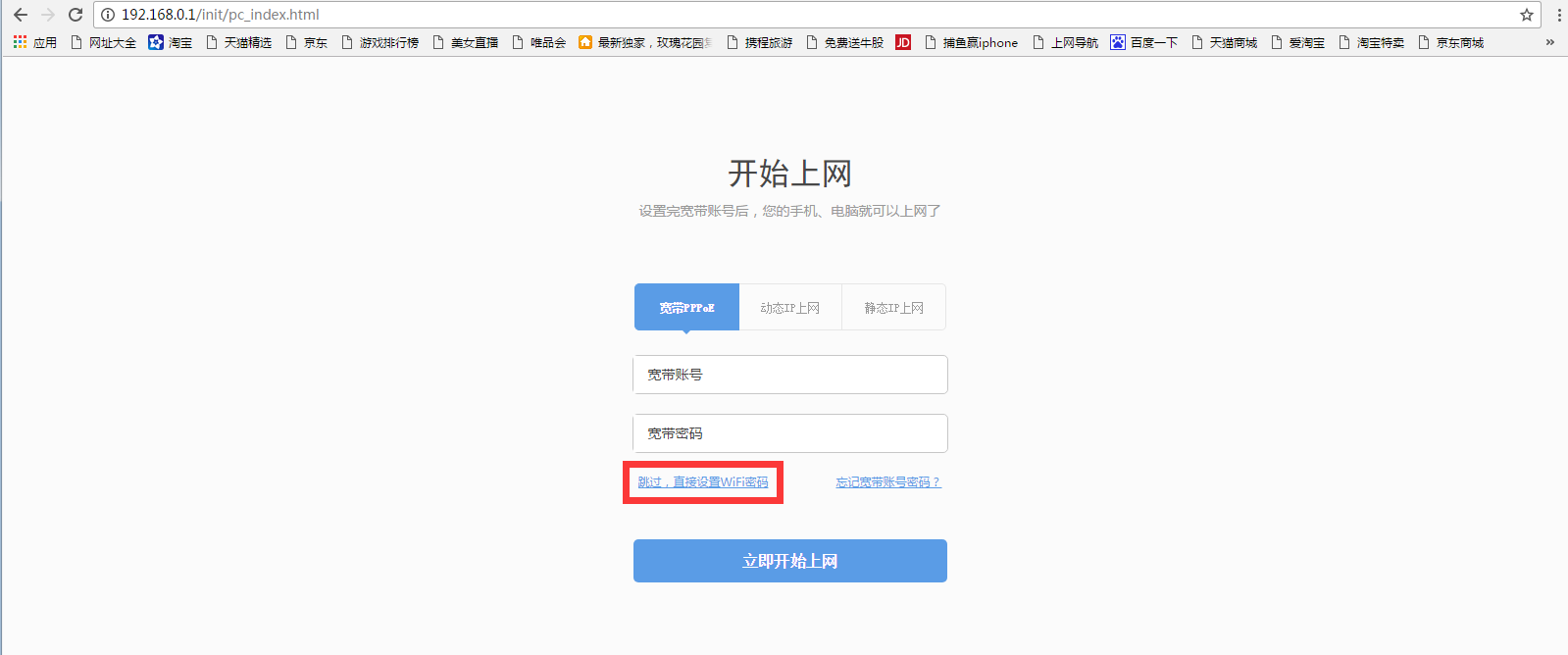
配置WiFi密码:12345678(勾选将WiFi密码同时设置为路由器管理密码)
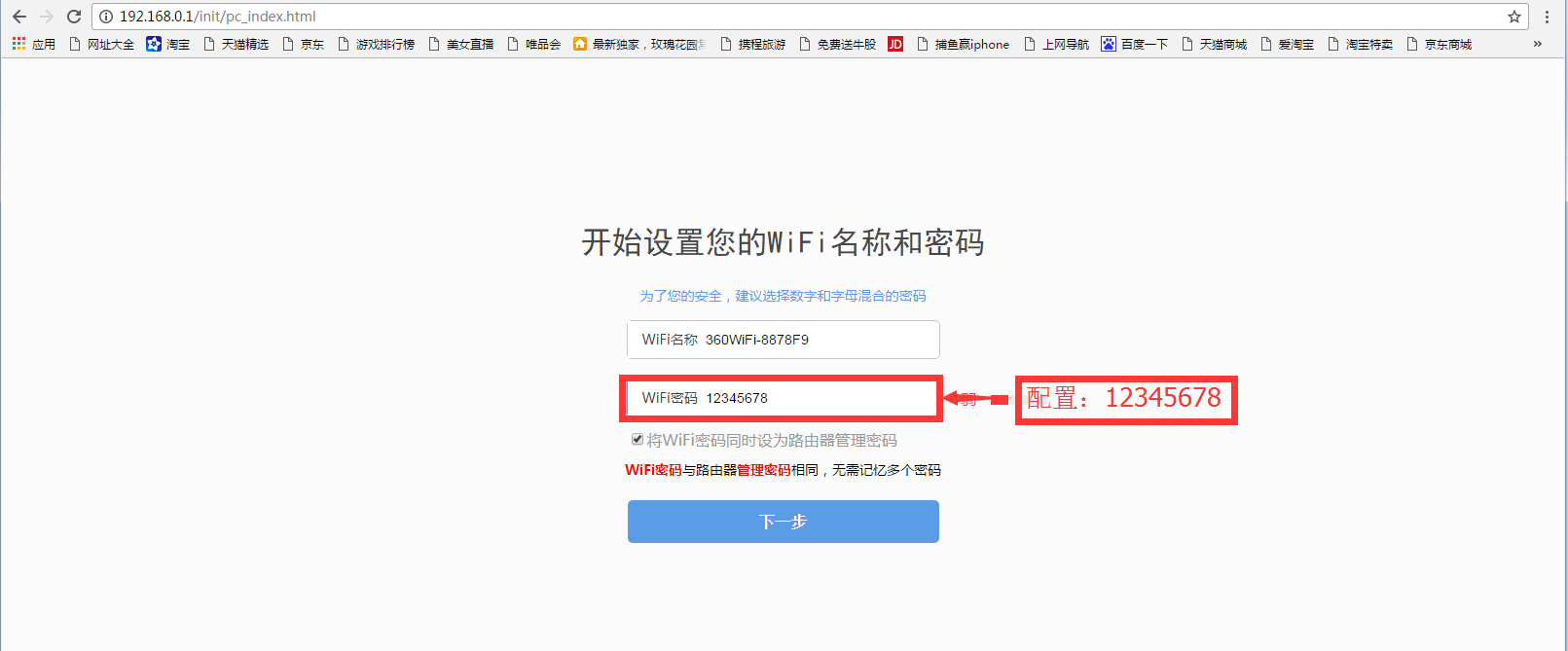
完成以上配置后,打开路由器管理界面,进入【系统设置】——【高级设置】——【固件升级】
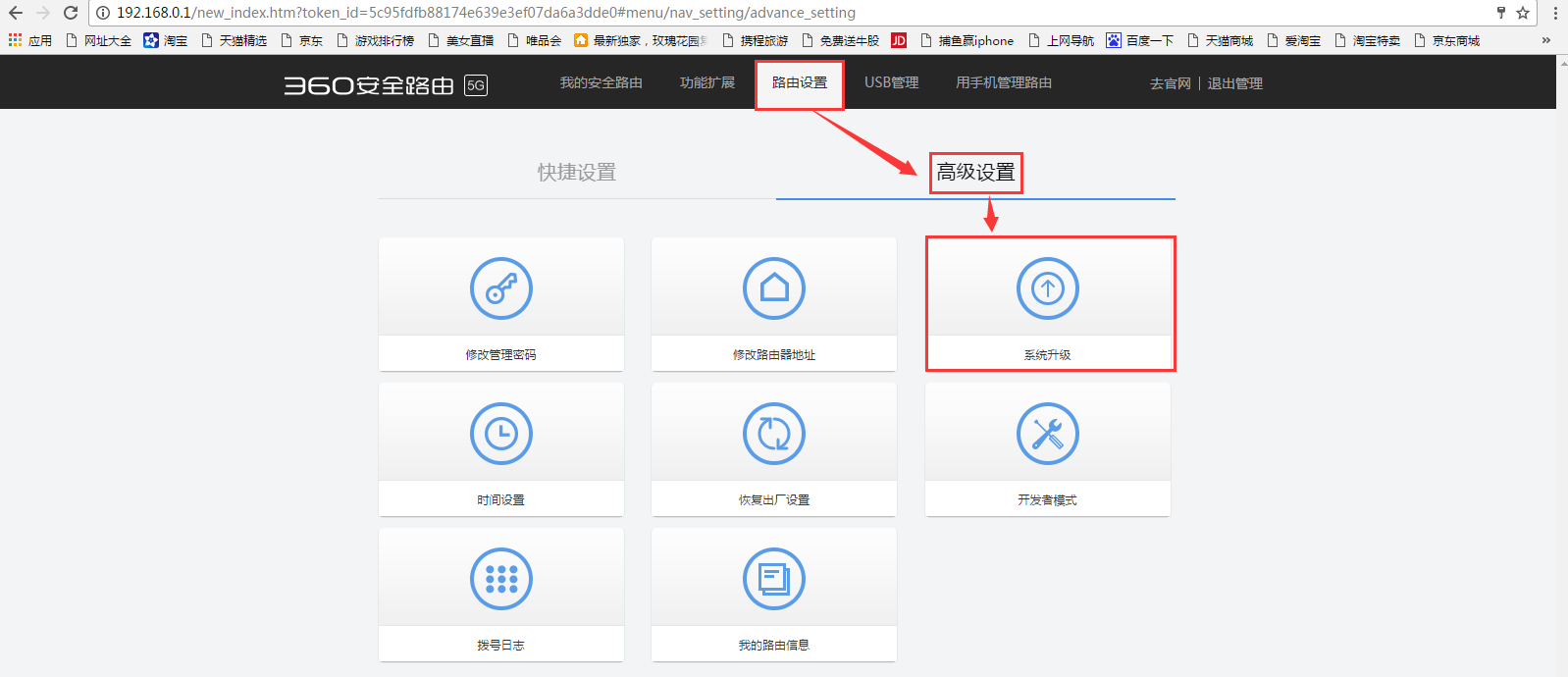
升级“breed-mt7628-hiwifi-hc5661a.bin”(升级完成后设备会自动重启)
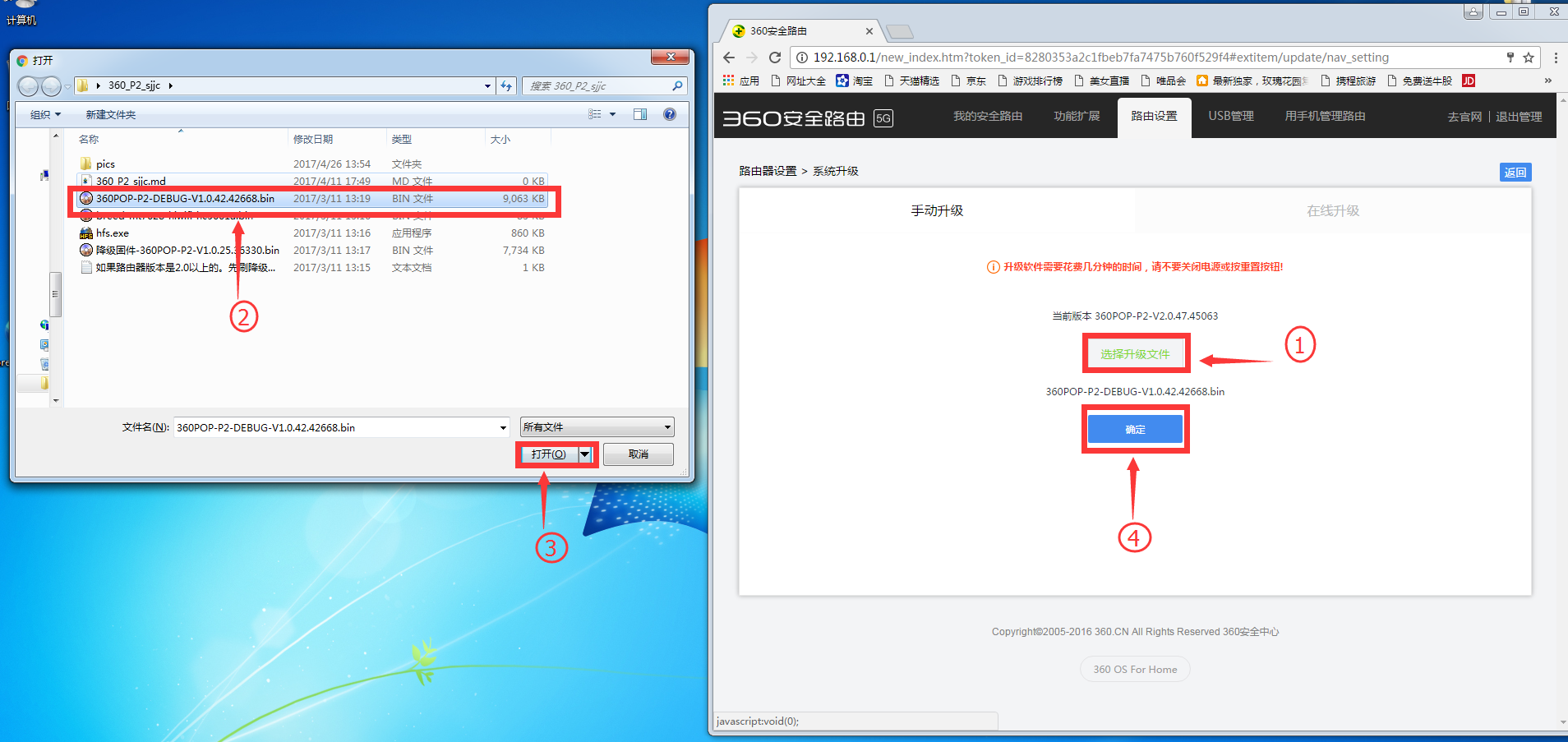
4. 运行“hfs.exe”刷入breed 配置hfs,把“breed-mt7628-hiwifi-hc5661a.bin”拖动到hfs的左框中

5. 开启cmd,telnet 192.168.0.1 逐条运行下列命令
cd /tmp
wget http://192.168.0.2/breed-mt7628-hiwifi-hc5661a.bin
mtd_write erase /dev/mtd1
cat breed-mt7628-hiwifi-hc5661a.bin > /dev/mtd1
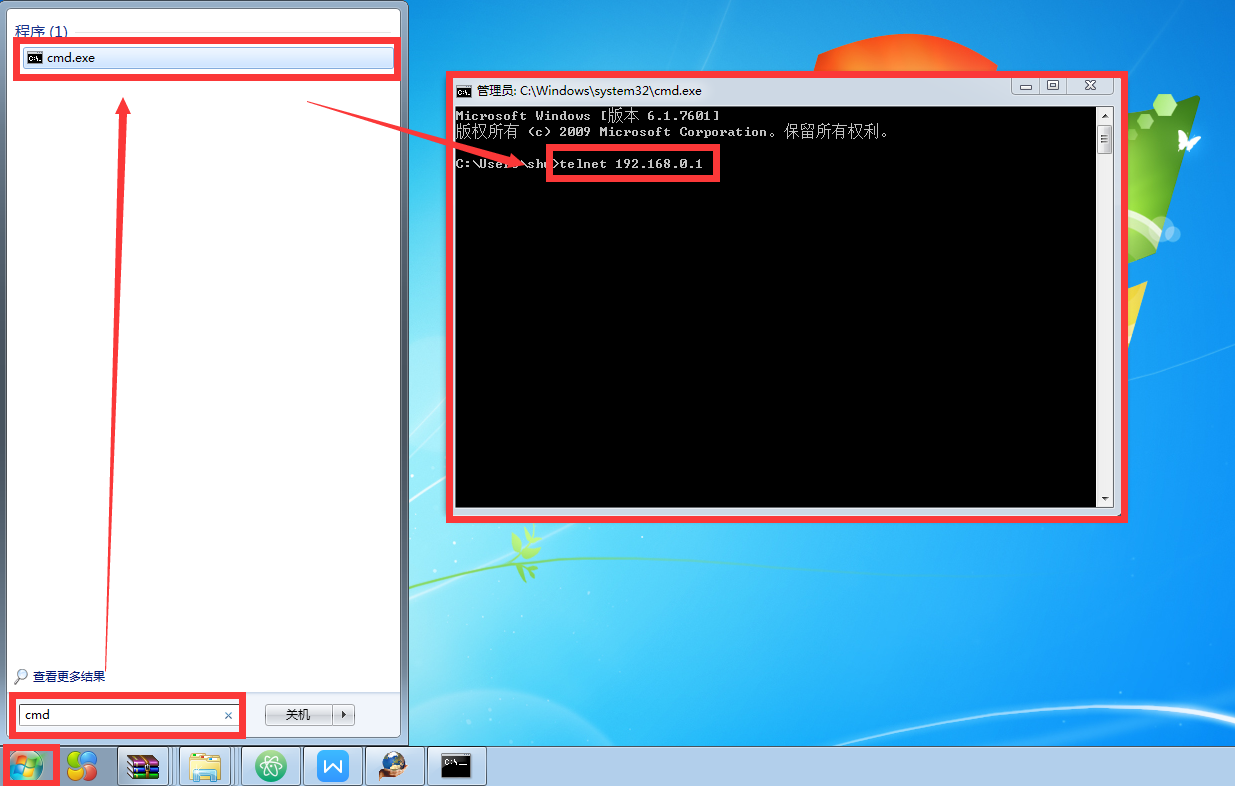
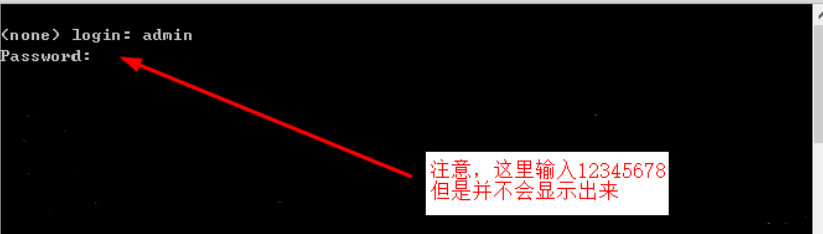
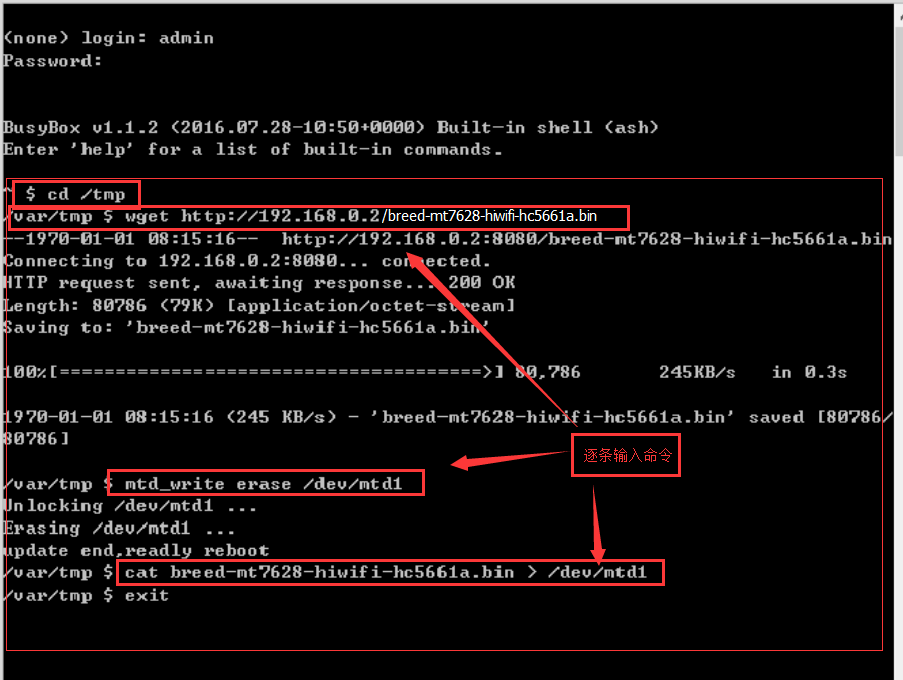
到这里breed刷入完成
四、GOCLOUD高恪固件刷入
1. 配置电脑IP 这里配置电脑IP:192.168.1.2 掩码:255.255.255.0 网关:192.168.1.1。如下图所示
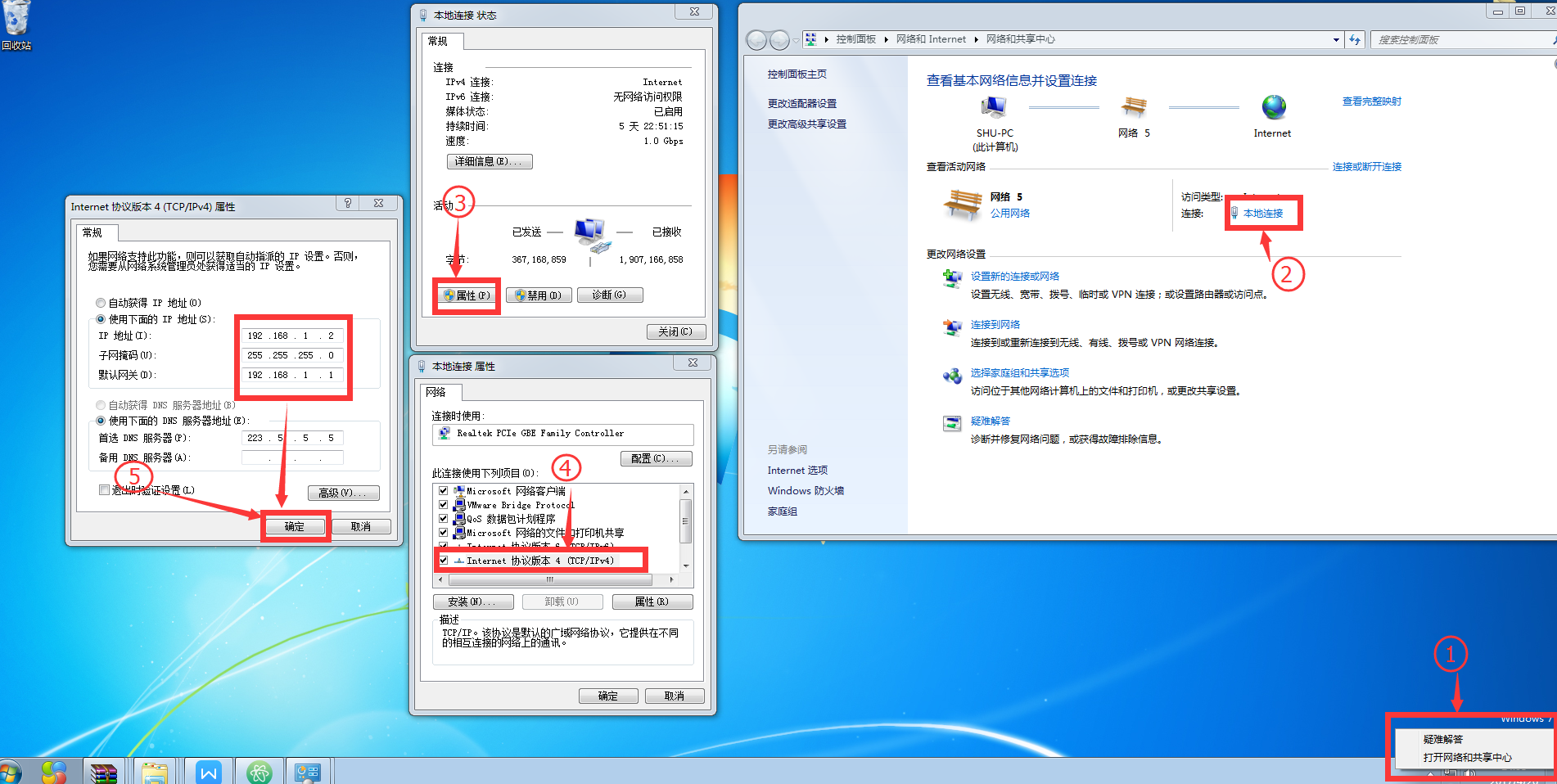
2. 断开电源后按住RESET键然后再插上电源 (reset键不要松手.通电10s后松手)
3. 览器里输入192.168.1.1即可看到breed界面
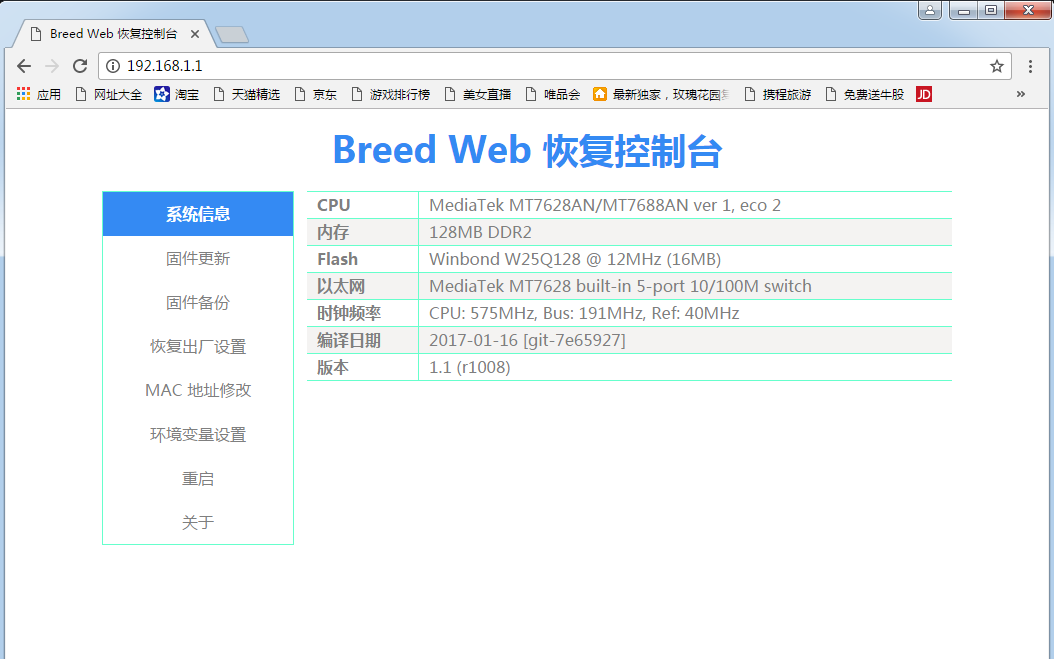
4. 选择【固件更新】——》【固件】打钩,进入【浏览】 选择要刷的文件“GOCLOUD高恪-S1B(360P2)-4.0.1.9594_刷机专用.bin”并上传。
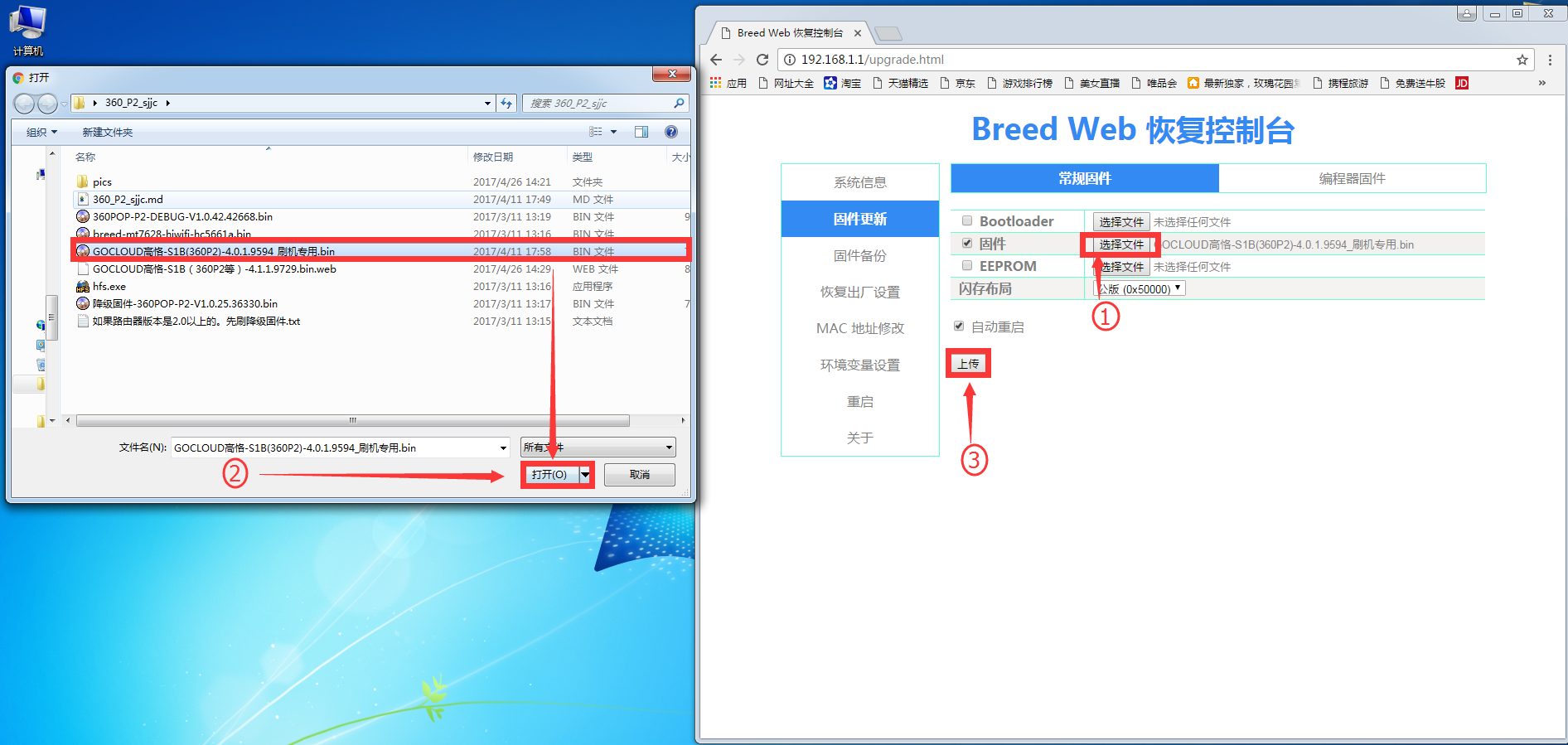
点击更新,进行等待
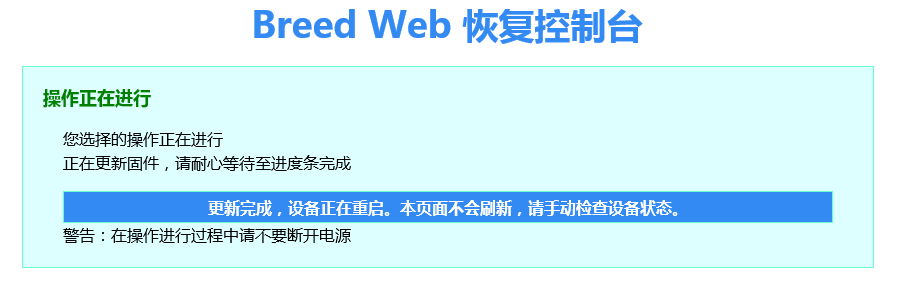
5. 更新成功后,等待一分钟重新对路由器插拔电源进行重启,然后使用浏览器访问;192.168.1.1 即可进入GOCLOUD路由界面 默认账号;admin 密码:admin
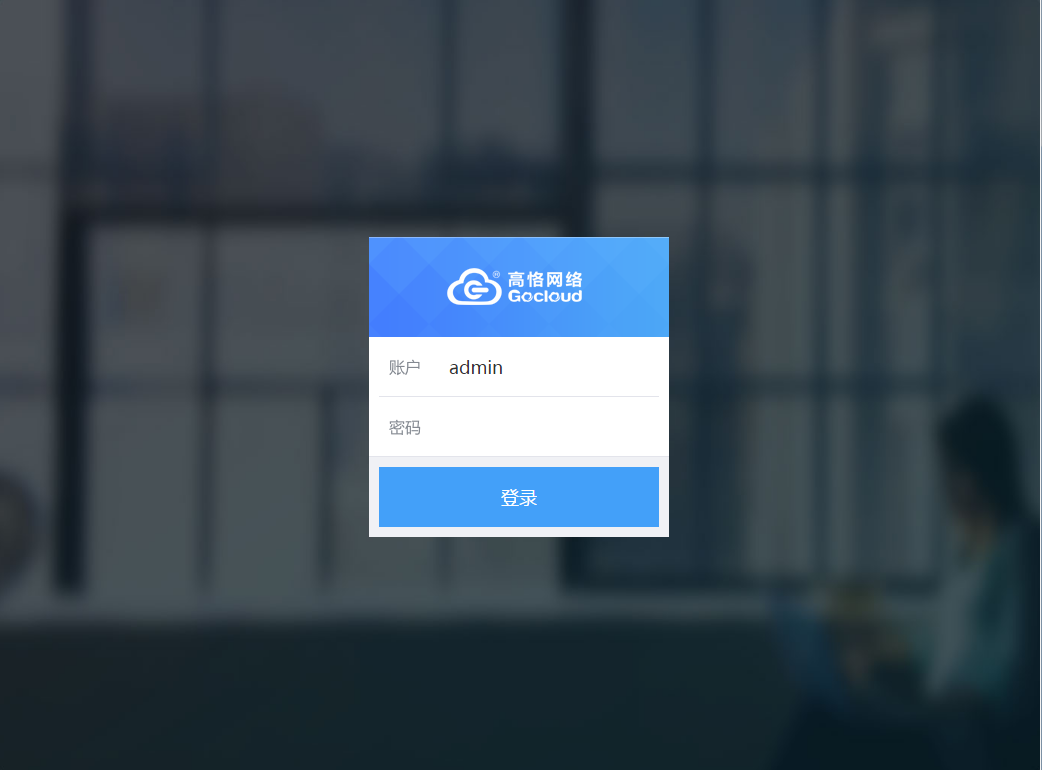
目前为基带版本可以正常使用,下面选择“GOCLOUD高恪-S1B(360P2等)-4.1.1.9729.bin.web”进行刷入,就可以使用GOCLOUD的所以功能了

等待升级完成后.用浏览器访问:192.168.1.1进入到了登陆页面,使用默认账号:admin 密码:admin 登陆后就可以使用GOCLOUD路由器的功能了